Android are o mulțime de jocuri video. Datorită aplicației Anbox, este posibil să joci majoritatea jocurilor Android pe Linux.
Folosirea timpului de rulare Anbox pe Linux nu este ușor șinecesită mult pentru ca acesta să funcționeze corect. Pentru ao utiliza, trebuie să utilizați o distribuție Linux care acceptă pachetele Snap și are capacitatea de a compila cod de la sursă, dacă este necesar.
Avertizare! Anbox este un software beta și este posibil să aveți probleme. Folosiți pe propria răspundere!
Instalați Anbox
Instalarea sistemului Anbox pe Linux esteo parte ușoară a acestui ghid, datorită deciziei dezvoltatorului de a distribui software-ul într-un pachet Snap. Pentru instalare, accesați tutorialul nostru despre cum să utilizați Snaps pe Linux. Urmați ghidul și aflați cum să configurați snapd pe sistemul dvs. Linux. Când este pornit, deschideți o fereastră de terminal și introduceți următoarea comandă pentru a obține cea mai recentă versiune a Anbox.
sudo snap install anbox --beta --devmode
Presupunând că comanda Snap de mai sus rulează fără probleme, Anbox ar trebui să fie bine să meargă. Cu toate acestea, încă nu este utilizabil și asta pentru că există mai multe componente ale software-ului.
Pachetul Anbox Snap este „front-end” alsoftware cu care veți interacționa cu instalarea aplicațiilor Android, dar nu poate fi rulat fără software-ul „backend” (aka module kernel) care să interacționeze cu nucleul kernelului Linux. Pentru a obține modulele, urmați instrucțiunile de mai jos care corespund distribuției Linux.
Ubuntu prin PPA
Pentru a activa modulele de kernel Anbox pe Ubuntu, trebuie să adăugați un PPA software terț. Pentru a o activa, introduceți tasta add-apt-depozit comanda de mai jos în terminal.
sudo add-apt-repository ppa:morphis/anbox-support
Odată cu adăugarea PPA la sistem, este timpul să executați Actualizați comanda.
sudo apt update
În cele din urmă, instalați pachetele modulului kernel pe Ubuntu cu ajutorul apt instalare comanda.
sudo apt install linux-headers-generic anbox-modules-dkms
Arch Linux prin AUR
Arch Linux AUR are module de nucleu Anbox disponibile prin intermediul anbox-module-dkms-git pachet. Pentru a începe să funcționeze, deschideți o fereastră de terminal și urmați instrucțiunile pas cu pas de mai jos.
Pasul 1: Instalați Git și Base-Devel pe computer, prin Pacman.
sudo pacman -S git base-devel
Pasul 2: Clonați pachetul de module de kernel Anbox pe computer cu Git.
git clone https://aur.archlinux.org/anbox-git.git
Pasul 3: Mutați terminalul din directorul principal (~ /) în folderul „anbox-git” cu ajutorul butonului CD comanda.
cd anbox-git
Pasul 4: Rulați procesul de construire a pachetelor executând programul makepkg comanda. Dacă aveți probleme de construire a software-ului, asigurați-vă că consultați comentariile pe pagina Anbox AUR.
makepkg -sri
Alte distribuții Linux
În afară de Arch Linux și Ubuntu, primiți Anboxrularea este destul de reușită, iar dezvoltatorii nu au foarte multe informații pe site cu privire la acest lucru. Acestea fiind spuse, nu este imposibil. Oamenii au obținut Anbox care lucrează la o mulțime de sisteme Linux diferite.
Pentru a obține modulele de kernel care rulează pe un Linuxsistemul de operare care nu este Ubuntu sau Arch Linux, verificați această pagină. Este GitHub pentru modulele de kernel. Pe aceasta, veți găsi instrucțiuni detaliate despre cum să compilați pentru Debian, Fedora etc.
Configurarea modulelor de kernel Linux
Odată ce pachetele modulului kernel sunt instalate pe distribuția Linux, partea grea s-a terminat. Nu trebuie decât să porniți modulele și să începeți să le utilizați cu ajutorul modprobe comanda.
sudo modprobe ashmem_linux
sudo modprobe binder_linux
Verificați modulele funcționează cu:
ls -1 /dev/{ashmem,binder}Ar trebui sa vezi:
/dev/ashmem /dev/binder
Instalați instrumente Android
Anbox este un sistem de emulare Android, așa cănecesită instrumente de dezvoltare Android pentru a instala programe pe el. Din fericire, instrumentele de dezvoltare Android sunt acceptate pe aproape toate distribuțiile Linux majore, astfel încât să le aducem nu este o problemă.
Pentru a instala instrumentele Android, lansați un terminal,căutați „instrumente Android” și instalați-l așa cum instalați în mod normal aplicații pe computer. În mod alternativ, consultați tutorialul nostru despre cum să le instalați și configurați.
Joacă jocuri Android pe Linux cu Anbox
După toată configurația și configurația respectivă, Anboxeste în sfârșit gata de plecare și putem începe să o folosim pentru a juca jocuri. Pentru a încărca și a juca un joc, deschideți un terminal și urmați pașii de mai jos pentru a vă juca jocul!
Pasul 1: Porniți serverul ADB.
adb start-server
Pasul 2: Accesați APK Mirror, căutați-vă jocul și descărcați-l. Vă rugăm să rețineți că nu toate jocurile vor funcționa. De asemenea, pentru ca jocul Android să se joace corect cu Anbox, trebuie instalată versiunea x86.
Pasul 3: Mutați sesiunea de terminal din directorul principal (~ /) în folderul ~ / Descărcări utilizând CD.
cd ~/Downloads
Pasul 4: Rulează ls comandați și obțineți numele de fișier al fișierului APK Android pentru a-l instala și copia. Apoi, instalați-l cu comanda de mai jos.
adb install name-of-android-video-game-app.apk
Pasul 5: Deschideți meniul aplicației, căutați „Anbox” și lansați aplicația.
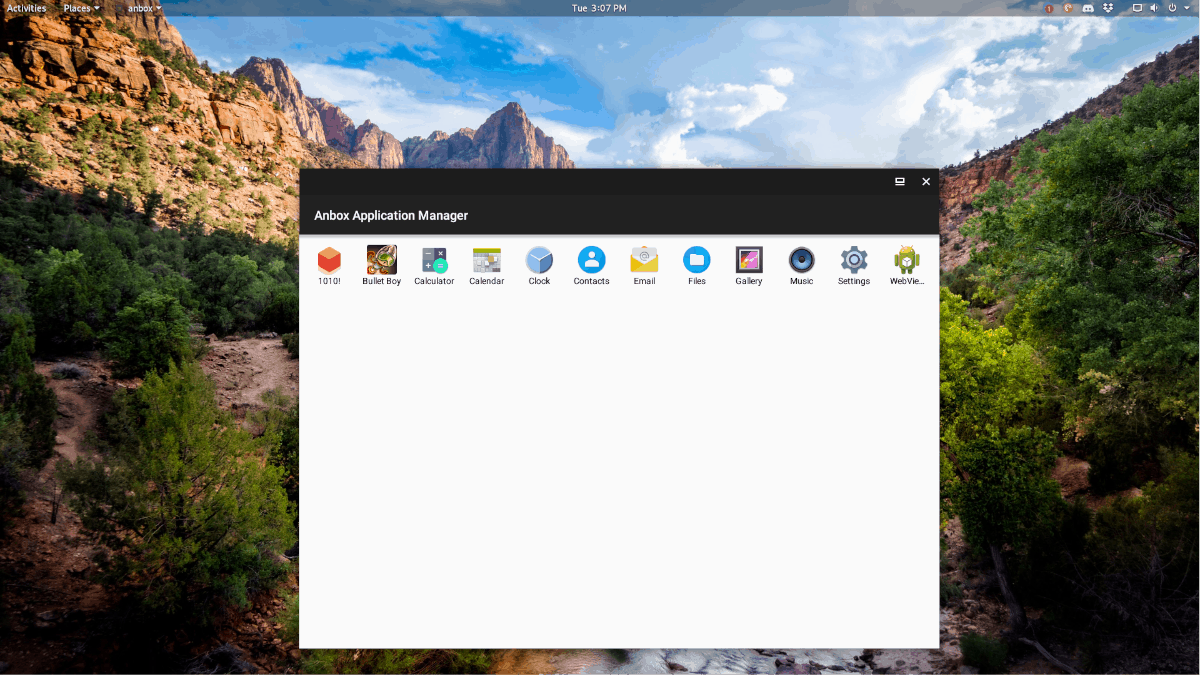
Pasul 6: După ce managerul de aplicații Anbox este pornit, folosiți-l pentru a lansa jocul dvs. Android.
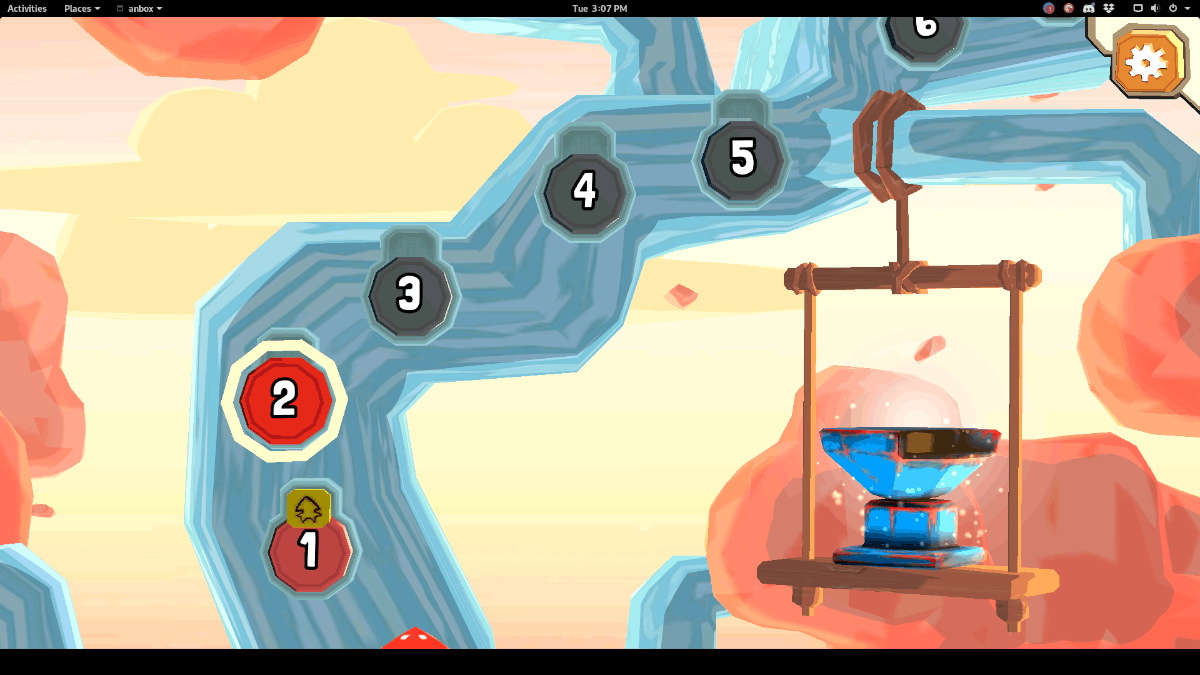













Comentarii